Unity Chapter 10-1. UGUI : 캔버스, RectTransform, 앵커, 피벗, 포지션
카테고리: Unity Lesson 1
태그: Unity Game Engine
인프런에 있는 이제민님의 레트로의 유니티 C# 게임 프로그래밍 에센스 강의를 듣고 정리한 필기입니다. 😀
🌜 [레트로의 유니티 C# 게임 프로그래밍 에센스] 강의 들으러 가기!
Chapter 10. UGUI
🔔 UGUI란?
유니티 공식 UI 시스템
- UI요소를 게임 오브젝트를 게임 오브젝트 & 컴포넌트처럼 다루고 편집한다.
NGUI vs UGUI
- NGUI
- UGUI 이전에 있었다.
- 공식 플러그인이 아님
- 신규 프로젝트를 사용할 땐 UGUI를 사용해야 한다.
🔔 캔버스
Canvas: 모든 UI 오브젝트들을 쥐고 있는 스크린
- UI 요소를 만들면 캔버스도 같이 만들어진다.
- UI 편집은 Scene창에서 2D로 해주면 더 편하게 할 수 있다.

캔버스의 역할
- 캔버스가 엄청 큰 것을 알 수 있다!
- 왜냐면 캔버스는 게임 세상 좌표계를 쓰지 않고 ⭐유저의 게임 화면(게임창)에 대응⭐하기 때문.
- 캔버스의 1px = 유니티 게임 월드에서 1m
- 캔버스의 가로 세로 크기는 게임 화면 해상도와 같다.
- 왜냐면 캔버스는 게임 세상 좌표계를 쓰지 않고 ⭐유저의 게임 화면(게임창)에 대응⭐하기 때문.
- 캔버스는 모든 UI 요소를 위한 스크린 좌표를 제공한다.
- ⭐UI 요소들이 배치되기 위한 프레임⭐ 역할.
- UI 요소들은 캔버스 자식으로 있어야 보일 수 있다.
- Scene창 내에서 UI 요소들이 캔버스 위에 있어야 게임 화면에 보인다.
캔버스의 Render Mode
- Screen Space - Overlay
- 화면 좌표계에 대응한다.
- UI 요소들이 스크린 상에만 존재하고
- 모든 3D 오브젝트를 먼저 그린 후에 나중에 UI 요소들이 덮어 씌워지는 방식
- UI 요소들이 3D 오브젝트 위에 그려져 덮는게 기본적이다.
- Screen Space - Camera
- 화면 좌표계에 대응한다.
- 3D 좌표 상에서의 위치값을 가지게 된다.
- Renderer Camera 슬롯에
Main Camera를 드래그 앤 드롭해주고Main Camera로부터 Plane Distance 슬롯 값만큼 떨어진 위치에 UI 요소가 그려진다는 의미.- 따라서 3D 오브젝트가 UI 요소(캔버스)보다 앞에 오게 배치할 수도 있다.
- 보통 파티클 효과를 이렇게 UI요소, 즉 캔버스 앞에 배치한다
- 따라서 3D 오브젝트가 UI 요소(캔버스)보다 앞에 오게 배치할 수도 있다.
Main Camera를 움직이면 캔버스도 같이 따라 움직이게 된다.

- Renderer Camera 슬롯에
- World SPace
- 아예 게임 세상 3D세상에서 좌표를 가진다. 회전값 위치값 다 가질 수 있음.
- 즉 UI 요소를 3D 오브젝트 취급함.
- 따라서 Rect Transform, 즉 캔버스의 게임 세상 좌표를 수정할 수 있음.
- 마음대로 이동 및 회전 시킬 수 있다.
- 증강현실 UI를 구현할때 사용. 혹은 바닥이나 표면 위에 UI가 생성되게 할 수 있다.
- 아예 게임 세상 3D세상에서 좌표를 가진다. 회전값 위치값 다 가질 수 있음.
🔔 RectTransform + 앵커, 피벗, 포지션
- 앵커(Anchor) : UI 요소의 원점 위치를 정한다.
- 피벗(Pivot) : UI 요소 내부의 기준점을 정한다.
- 위치(Pos) : 앵커와 피벗을 기준으로 결정한 실제 좌표.
앵커

앵커: UI 요소의 원점이 될 위치. X, Y 각각 0 ~ 1 사이의 값을 가진다.
부모(캔버스)의 왼쪽 최하단을 (0, 0), 오른쪽 최상단을 (1, 1)이라고 할 때
- Anchor값이 (0.5, 0.5)라면
- UI요소의 부모인 캔버스 상에서의 (0.5, 0.5)가 UI의 요소의 (PosX = 0, PosY = 0) 원점이 된다.
- 이 앵커 좌표를 원점으로 하여 UI의 위치 Position 값이 결정된다.
- Anchor값이 (1.0, 1.0)라면
- UI요소의 부모인 캔버스 상에서의 (1.0, 1.0)가 UI의 요소의 (PosX = 0, PosY = 0) 원점이 된다.
- 이 앵커 좌표를 원점으로 하여 UI의 위치 Position 값이 결정된다.
피벗

피봇: UI 요소의 내부 중에서 기준점이 될 위치 이 기준점을 기준으로 위치, 크기, 회전 등등이 변경된다. X, Y 각각 0 ~ 1 사이의 값을 가진다.
UI 요소(자기 자신)의 왼쪽 최하단을 (0, 0), 오른쪽 최상단을 (1, 1)이라고 할 때
- Pivot값이 (0.5, 0.5)라면
- 자기 자신인 UI요소 상에서 (0.5, 0.5)가 UI의 요소의 기준점이 된다.
- UI요소의 기준점(피봇)을 앵커 좌표에 맞춘 이 점이 UI의 요소의 (PosX = 0, PosY = 0) 원점이 된다.
- Pivot값이 (1.0, 1.0)라면
- 자기 자신인 UI요소 상에서 (1.0, 1.0)가 UI의 요소의 기준점이 된다.
- UI요소의 기준점을 앵커 좌표에 맞춘 이 점이 UI의 요소의 (PosX = 0, PosY = 0) 원점이 된다.
- 응용
포지션
PosX,PosY- UI요소의 기준점을 앵커 좌표에 맞춘 상태가 UI의 요소의 (PosX = 0, PosY = 0) 원점이 된다. 이 원점을 기준으로 한 캔버스 상에서 UI 요소의 좌표.
- 두 UI요소의 포지션이 같더라도 앵커와 피봇이 다르면 전혀 다른 위치에 있게 된다.
- 피봇과 앵커에 대해서 상대적으로 결정되기 때문
Rect-Transform
UI는 사각형 판에 배치가 된다.
어떤 UI요소의
앵커,피봇값을 다룬다는 것은 캔버스(부모) 상에서 어떻게 배치될까를 결정하는 것이나 마찬가지다.
- 게임 창의 해상도를 1280 X 720 으로 해주고 UI - Image 를 생성해주고 포지션은 0, 0 원점으로 하였다.
- 캔버스의 크기가 width = 1280, height = 720 이 된 것을 확인할 수 있다.

- 바람개비 같이 삼각형 4개가 있는 마크가 바로
앵커 좌표를 의미한다.- 삼각형 하나당 각각 MinX, MixY, MaxX, MaxY를 의미한다.
- 도넛 모양의 진한 동그라미는
피봇 좌표를 의미한다.
앵커의 Min, Max
Min = Max인 경우- 절대값 모드로 동작한다.
Min != Max인 경우- 상대값 모드로 동작한다.
1. Min = Max인 경우


- 만약 캔버스의 렌더 모드가 World Space여서 캔버스의 크기를 줄였다 늘렸다 할 수 있다면
Min = Max인 경우 절대값 모드이기 때문에- 캔버스의 크기가 변하더라도 UI 요소의
PosX,PosY,Width,Height값은 고정적으로 유지된다. - UI 요소의 위치와 크기는 유지 됨.
- 캔버스의 크기가 변하더라도 UI 요소의
2. Min != Max 인 경우


- 만약 캔버스의 렌더 모드가 World Space여서 캔버스의 크기를 줄였다 늘렸다 할 수 있다면
Min != Max인 경우 상대값 모드이기 때문에- 캔버스의 크기가 변할 때 UI 요소의 패딩 값
Left,Right,Top,Bottom값은 고정적으로 유지된다. - 캔버스의 크기가 변할 때 해당 그림에서 X 는 20 ~ 80%, Y 는 20 ~ 80% 유지하며 캔버스 크기에 맞게 상대적으로 크기와 위치가 변한다.
Min != Max인 경우PosX,PosY,Width,Height값은 의미가 없다. 패딩에 따라, 캔버스 크기에 따라 크기와 위치가 상대적이기 때문에. 따라서 Rect Transform 에서 없어짐.
- 캔버스의 크기가 변할 때 UI 요소의 패딩 값
패딩: UI요소가 캔버스 내에서 안쪽으로 밀려들어가 여백을 만드는 정도. 음수면 오히려 늘어나 캔버스를 벗어날 수도 있으며 양수면 밀어낸다. 앵커 값 min과 max가 일치하지 않아 상대값 모드를 사용하는 경우에만 사용할 수 있다.
- 패딩이 0 이면 min ~ max 에 달하는 범위를 UI 요소가 전부 채우게 됨.
3. X, Y 중 하나는 Min != Max 인 경우


- 만약 캔버스의 렌더 모드가 World Space여서 캔버스의 크기를 줄였다 늘렸다 할 수 있다면.
- 위의 그림과 같은 경우 앵커값에 있어 Y는 min = max 하지만 X 는 min != max하다.
- 수직적으론 PosY, Height는 고정적으로 절대값 모드이지만
- 수평적으론 Left, Right 패딩값으로 크기와 위치가 결정되는 상대값 모드이다.
- 캔버스의 크기가 변할 때
- Y는 고정적이지만
- X는 20 ~ 80% 비율을 유지하며 캔버스 크기에 맞게 상대적으로 크기와 위치가 변한다.
- 위의 그림과 같은 경우 앵커값에 있어 Y는 min = max 하지만 X 는 min != max하다.
앵커 프리셋

앵커 프리셋 : 유니티에서 제공하는 자주 사용되는 앵커-피봇 유형들.
- 앵커프리셋
- 그냥 좌클 선택
- 앵커 위치만 바꾼다.
- 즉, UI요소의 원점 위치만 바뀌게 된다.
- Alt + 좌클 선택
- 앵커 위치와 함께 실제 UI 요소의 위치도 그쪽으로 바뀐다.
- 즉, UI 요소의 원점 위치가 바뀜과 동시에 UI 요소도 원점으로 이동
- Shift + 좌클 선택
- 앵커 위치와 함께 UI 요소의 피봇(기준점)도 그쪽으로 바뀐다.
- 즉, UI 요소의 원점 위치가 바뀜과 동시에 UI 요소의 피봇(기준점)도 그쪽으로 이동
- Alt + Shift + 좌클 선택
- 앵커 + 피봇 + 실제 UI 요소의 위치 모두 다 그쪽으로 옮김
stretch- 쫙 펴진 상태
min != max를 가지고 있다.- stretch - stretch는 X, Y 둘 다
min != max
- stretch - stretch는 X, Y 둘 다
- 역시 위와 같이 Alt, Shift, 혹은 그냥 좌클의 조합으로 선택할 수 있다.
- 쫙 펴진 상태
- 그냥 좌클 선택
🌜 개인 공부 기록용 블로그입니다. 오류나 틀린 부분이 있을 경우
언제든지 댓글 혹은 메일로 지적해주시면 감사하겠습니다! 😄
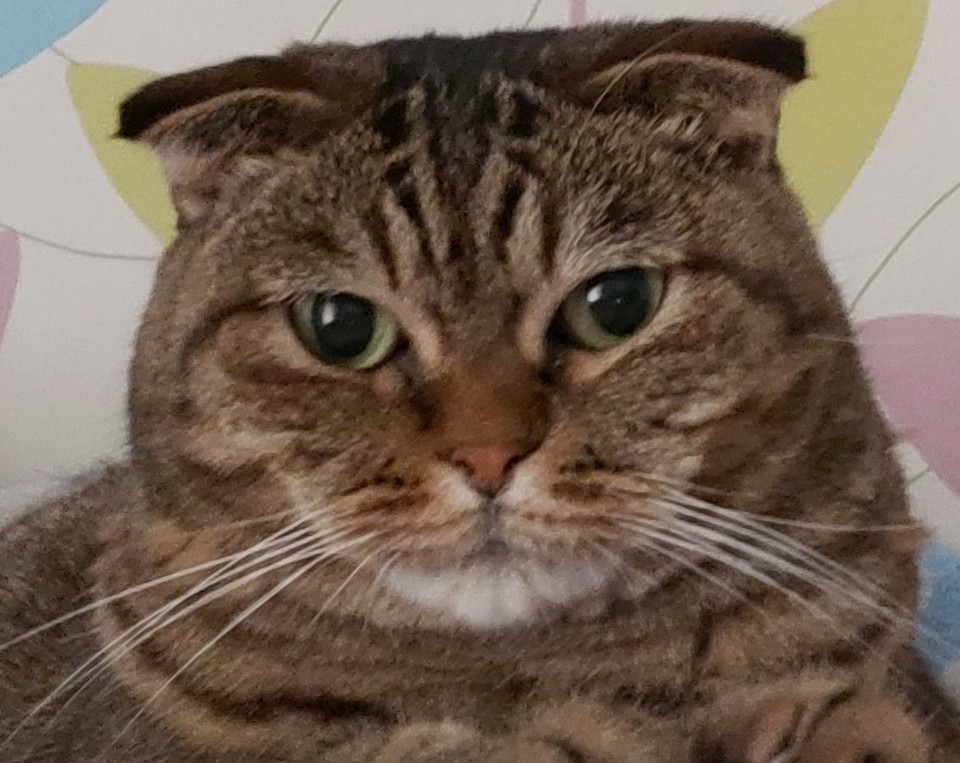

댓글남기기